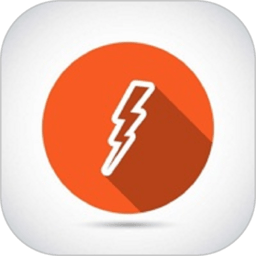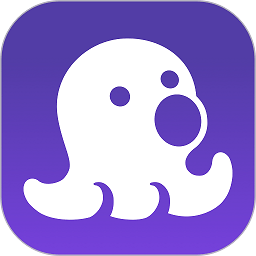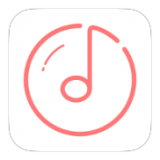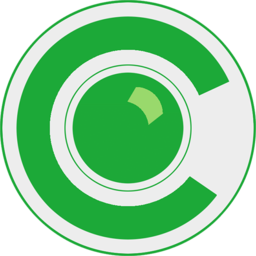轻松掌握:Word文档中自动生成目录的绝妙技巧
作者:佚名 来源:未知 时间:2025-06-10
在Word文档中,自动生成目录是一项非常实用的功能,它不仅能帮助读者快速了解文档的结构和内容,还能让文档的编辑和排版变得更加高效和美观。以下将从准备工作、创建标题样式、插入目录、更新目录、自定义目录样式以及常见问题解答等多个维度,详细介绍如何在Word文档中自动生成目录。

一、准备工作
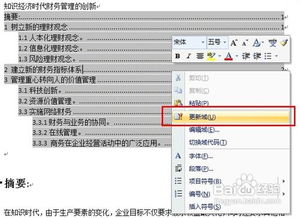
在正式开始自动生成目录之前,需要做好一些基础准备工作。首先,确保文档内容已经基本完成,因为目录是基于文档中的标题来生成的。其次,对文档的标题进行清晰的划分,明确哪些是主标题,哪些是副标题,哪些属于同一级别的标题等。这样有助于在生成目录时,形成合理的层次结构。
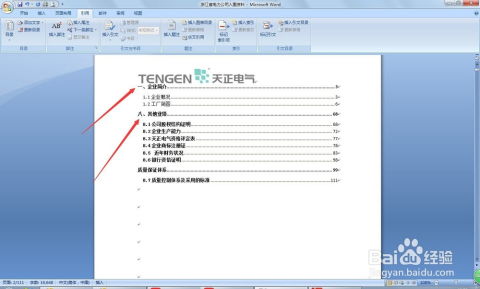
二、创建标题样式
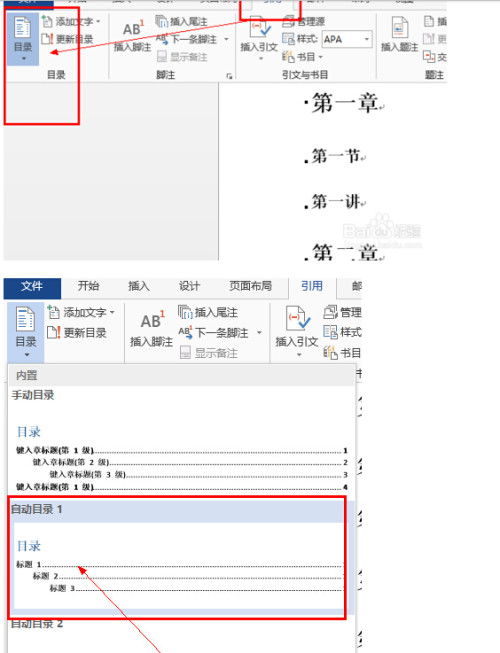
在Word中,创建标题样式是生成目录的关键步骤。Word提供了一组内置的标题样式(如“标题1”、“标题2”等),这些样式在格式和层次结构上已经预设好了,可以直接使用。当然,也可以根据实际需要,自定义标题样式。
1. 应用内置标题样式
选中需要设置为标题的文本,然后从“开始”选项卡中的“样式”组中,选择合适的标题样式(如“标题1”)。这样,选中的文本就被设置为了相应的标题级别。同时,Word会在文档的结构视图中,显示这些标题的层次结构。
2. 自定义标题样式
如果内置的标题样式不符合要求,可以自定义新的标题样式。右键单击“样式”组中的某个标题样式(如“标题1”),然后选择“修改”。在弹出的“修改样式”对话框中,可以修改字体、字号、颜色等格式。此外,还可以通过“格式”按钮,进一步设置段落格式(如缩进、行距等)。设置完成后,点击“确定”即可保存自定义的标题样式。
三、插入目录
当文档的标题样式设置完成后,就可以插入目录了。在Word中,插入目录的方法非常简单。
1. 将光标定位到要插入目录的位置,通常是在文档的开头或前言部分。
2. 点击“引用”选项卡中的“目录”按钮。
3. 在弹出的下拉菜单中,选择合适的目录样式(如“自动目录1”)。
此时,Word会根据文档中设置的标题样式,自动生成一个目录。目录中的标题与文档中的标题相对应,并且会根据标题的级别进行缩进和编号。
四、更新目录
在文档编辑过程中,可能会添加、删除或移动标题。为了保持目录与文档内容的一致性,需要定期更新目录。
1. 右键单击目录中的任意位置,然后选择“更新域”。
2. 在弹出的“更新目录”对话框中,可以选择更新整个目录或仅更新页码。通常建议选择“更新整个目录”,以确保目录中的所有标题和页码都正确无误。
3. 点击“确定”按钮,即可更新目录。
五、自定义目录样式
虽然Word提供了多种内置的目录样式,但有时候可能需要更个性化的目录样式。这时,可以通过自定义目录样式来实现。
1. 在插入目录时,选择“自定义目录”选项。
2. 在弹出的“目录”对话框中,可以设置目录的显示级别(即显示几级标题)、是否显示页码、页码格式等。
3. 点击“修改”按钮,还可以进一步自定义每个标题级别的格式。在弹出的“样式”对话框中,可以修改字体、字号、颜色等样式属性。
4. 设置完成后,点击“确定”按钮即可应用自定义的目录样式。
六、常见问题解答
1. 目录中的页码不正确怎么办?
如果目录中的页码不正确,可能是因为文档中的页码没有正确设置或目录没有更新。首先检查文档中的页码是否正确,然后右键单击目录并选择“更新域”,选择“更新整个目录”即可。
2. 如何删除目录中的超链接?
在Word中生成的目录通常带有超链接,点击目录中的标题可以直接跳转到对应的文档位置。如果不需要这些超链接,可以右键单击目录中的任意位置,然后选择“取消超链接”选项。但需要注意的是,取消超链接后,将无法通过点击目录标题来快速定位到文档中的相应位置。
3. 如何调整目录中的缩进和编号?
目录中的缩进和编号是基于标题级别来设置的。如果希望调整目录中的缩进和编号样式,可以通过自定义目录样式来实现。在“目录”对话框中,点击“修改”按钮,然后在弹出的“样式”对话框中,修改段落格式中的缩进和编号设置即可。
4. 目录与文档内容之间的空格太大怎么办?
如果目录与文档内容之间的空格太大,可能是因为目录后的段落设置了较大的段前或段后间距。此时,可以选中目录后的段落,然后从“段落”对话框中修改段前或段后间距的值,将其设置为合适的数值即可。
5. 如何在文档中添加分节符以分隔目录和正文?
有时候,为了在页面布局上分隔目录和正文,需要在它们之间添加分节符。首先,将光标定位在目录的末尾或正文的开头位置。然后,点击“布局”或“页面布局”选项卡中的“分隔符”按钮,在弹出的下拉菜单中选择“下一页”选项。这样,就会在目录和正文之间添加一个分节符,并且它们将分别位于不同的页面中。
通过以上步骤和技巧的介绍,相信你已经掌握了在Word文档中自动生成目录的方法。自动生成目录不仅能够提高文档的专业性和可读性,还能让你的工作更加高效和便捷。在实际应用中,可以根据具体需求和文档特点,灵活运用这些技巧来优化目录的生成和显示效果。